Cách đăng ảnh lên Facebook không bị vỡ sẽ giúp ích cho bạn rất nhiều trong việc duy trì chất lượng hình ảnh khi đăng bài lên Facebook. Bởi hình ảnh bị vỡ hoặc mờ sẽ khiến sự thu hút của bài đăng bị giảm đi rất nhiều. Bài viết sau của Công nghệ AZ sẽ hướng dẫn bạn cách tải ảnh HD lên Facebook bằng máy tính, điện thoại không bị vỡ đơn giản nhất.
Mục lục
Cách đăng ảnh lên Facebook không bị vỡ với điện thoại
Đối với điện thoại Android
Bước 1: Để tránh tình trạng đăng ảnh lên Facebook bị mờ. Đầu tiên bạn truy cập vào ứng dụng Facebook trên điện thoại của mình. Sau đó click vào biểu tượng 3 dấu gạch ngang ở góc trên cùng bên phải để truy cập Menu. Tại danh sách hiện ra phía dưới, bạn nhấn vào mục Cài đặt & quyền riêng tư rồi nhấn Cài đặt.
Xem thêm:
- Hướng dẫn cách tạo nhóm trên Facebook (Group Facebook) đơn giản nhất
- Nguyên nhân và cách khôi phục tài khoản Facebook bị vô hiệu hóa
- Hướng dẫn cách tắt trạng thái online trên Facebook đơn giản nhất
Tại màn hình Cài đặt, bạn kéo xuống dưới tới khi thấy mục File phương tiện và danh bạ. Nhấn vào đó và chọn File phương tiện và danh bạ ở ngay dưới.
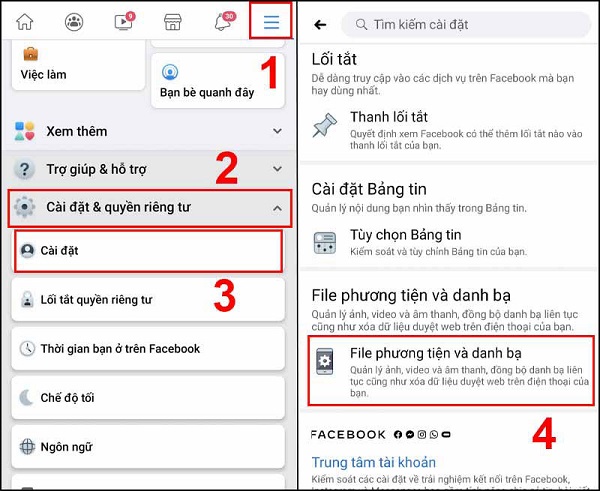
Bước 2: Tiếp đó vẫn ở màn hình Cài đặt. Bạn nhấn nút bên cạnh 2 mục Tải ảnh lên ở dạng HD và Tải video lên ở dạng HD để kích hoạt 2 tính năng này.
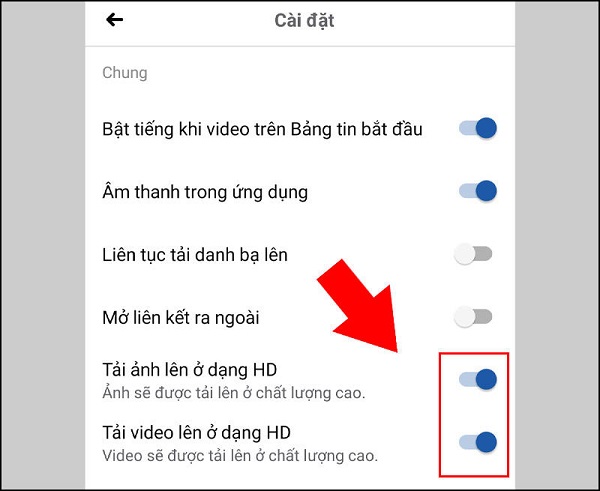
Đối với iPhone và iPad
Bước 1: Cách đăng hình lên Facebook không bị bể đối với iPhone và iPad cũng không có nhiều điểm khác biệt so với điện thoại Android. Đầu tiên bạn mở Facebook lên và chọn biểu tượng 3 dấu gạch ngang ở góc dưới cùng bên phải để truy cập menu.
Tiếp đó nhấn vào Cài đặt & quyền riêng tư rồi chọn mục Cài đặt ở phía dưới. Tại màn hình cài đặt, bạn kéo xuống tới mục File phương tiện và danh bạ. Nhấn vào đó rồi chọn tiếp Video và ảnh ở bên dưới.

Bước 2: Ở màn hình Video và ảnh vừa hiện ra, bạn nhấn nút bật/tắt tại mục Tải lên HD đối với cả hai mục Cài đặt video và Cài đặt ảnh.
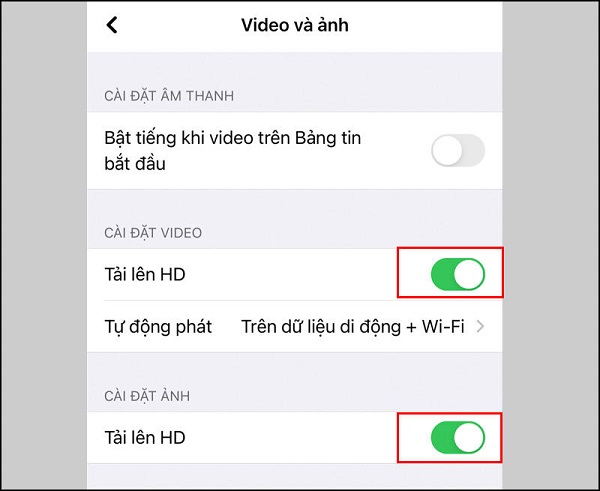
Cách tải ảnh HD lên Facebook sử dụng máy tính
Bước 1: Cách up ảnh lên Facebook giữ nguyên chất lượng khi thực hiện trên máy tính cũng không quá khó khăn. Trước hết bạn mở trang Facebook của mình ra. Sau đó tại cửa sổ chính của Facebook, bạn click vào nút mũi tên hướng xuống ở góc trên cùng bên phải cửa sổ và click chọn Cài đặt & quyền riêng tư.
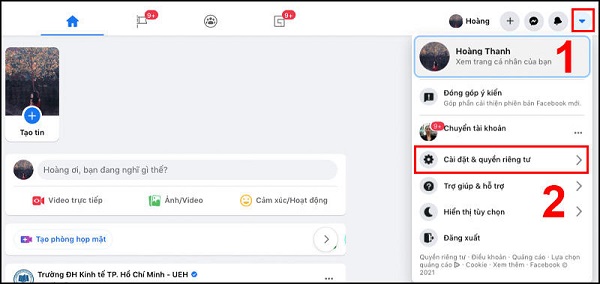
Bước 2: Tiếp theo bạn click vào mục Cài đặt ở bên dưới mục Cài đặt & quyền riêng tư.
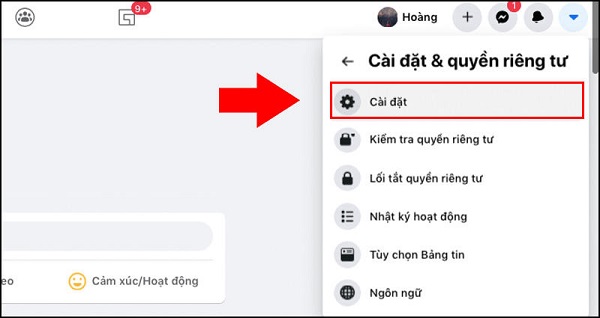
Bước 3: Tiếp tục thực hiện cách đăng ảnh lên Facebook không bị mờ bằng việc kéo xuống phía dưới và chọn Video.
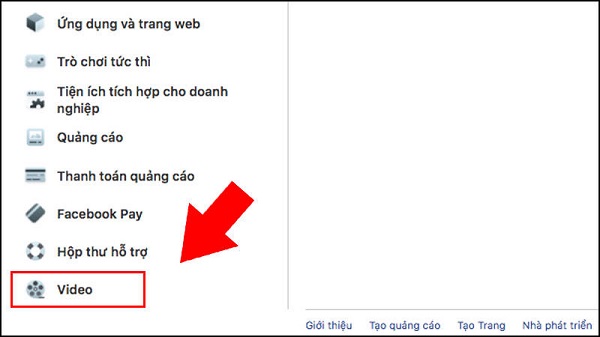
Bước 4: Tại cửa sổ Cài đặt video, bạn sẽ thấy mục Chất lượng mặc định của video. Hãy click vào nút Mặc định ở bên phải và chọn tiếp HD nếu có tại menu hiện ra bên dưới.
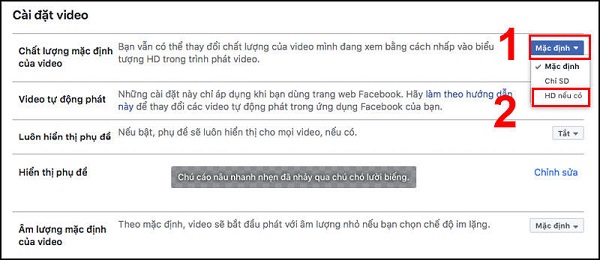
Cách kiểm tra chất lượng ảnh sau khi đăng lên Facebook
Sau khi đã nắm được cách up ảnh lên FB không bị giảm chất lượng và thực hiện theo hướng dẫn phía trên của Công nghệ AZ. Làm thế nào để bạn biết được chất lượng ảnh đã được up lên Facebook vẫn được giữ nguyên? Sau đây là các bước kiểm tra chất lượng ảnh sau khi đăng tải trên Facebook:
Bước 1: Quay trở về Trang chủ của Facebook và click vào hình ảnh vừa đăng tải để mở ảnh lên.
Bước 2: Tiếp đó bạn click chuột phải vào hình ảnh rồi chọn Lưu hình ảnh thành…
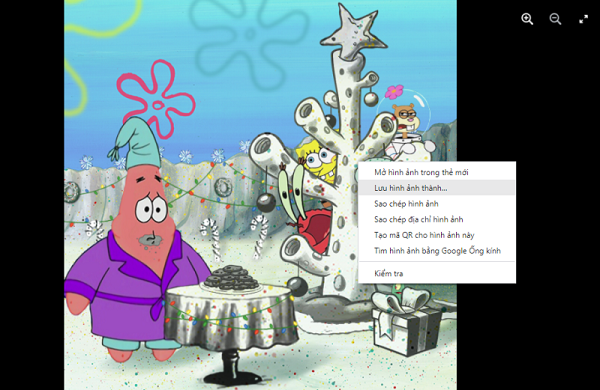
Bước 3: Tại cửa sổ Save As, bạn đặt tên cho hình ảnh rồi nhấn vào Save để lưu lại.
Bước 4: Click chuột phải vào hình ảnh vừa tải và chọn Properties ở menu vừa hiện ra.

Bước 5: Tiếp đó tại cửa sổ Properties vừa xuất hiện. Bạn chuyển sang tab Details và kéo xuống dưới mục Image.
Tại đây bạn hãy để ý các thông số ở mục Dimensions, Horizontal resolution và Vertical resolution. Sau đó mở Properties của hình ảnh cũ trước khi đăng tải trên Facebook để so sánh xem hai thông số có khác biệt gì không.
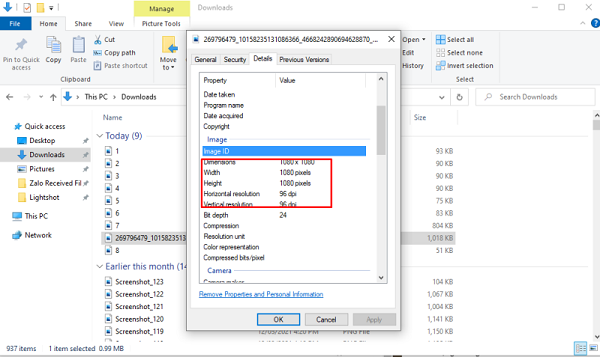
Lời kết
Trên đây là toàn bộ cách đăng ảnh lên Facebook không bị vỡ dễ thực hiện nhất. Sau khi đăng tải hình ảnh xong, bạn có thể so sánh các thông số giữa ảnh cũ và mới để xem có sự khác biệt không. Nếu các thông số giữ nguyên tức là chất lượng ảnh vẫn được duy trì.

 0337 651 676
0337 651 676
 congngheaz@gmail.com
congngheaz@gmail.com
Bài viết liên quan
Top 3 chiếc iPhone dành cho nữ nhỏ gọn và nịnh mắt 2024
Bạn đang tìm kiếm một chiếc iPhone dành cho nữ nhỏ gọn, đẹp...
[HOT] Cách Mod Skin Liên Quân không bị khóa ACC mới nhất 2024
Mod Skin Liên Quân là cách giúp bạn có thể giúp bạn trải...
Tải IDM Full Active Vĩnh Viễn + Portable Mới Nhất 2024
Bạn không biết IDM là gì mà lại có trên máy tính của...
Danh sách Product Key Office 2016 Professional Plus vĩnh viễn 2024
Key Office 2016 Professinal Plus là cách giúp bạn kích hoạt bản quyền...
Share Product Key Office 2019 Professional Plus mới nhất 2024
Key Office 2019 là một đoạn mã gồm các chữ cái và số...
Tải Office 2019 Professional Plus miễn phí mới nhất
Download Microsoft Office 2019 là thủ thuật vô cùng hữu ích, rất dễ thực...